Mirror’s Edge — це гра-екшн/платформер для ПК, Xbox 360 і PS3. Він був розроблений DICE і опублікований Electronic Arts. Дія відбувається у футуристичному місті і слідує за Фейт Коннорс, підземним кур’єром з паркуру. Ось як грати на Linux.

Запуск Mirror’s Edge на Linux
Mirror’s Edge досить добре працює в Linux, завдяки Steam Play і Proton. Однак, якщо ви хочете грати в цю гру на своєму ПК з Linux, вам доведеться встановити клієнт Steam для Linux.
Встановіть Steam
Щоб встановити Steam на свій ПК з Linux, вам потрібно відкрити вікно терміналу. Щоб відкрити вікно терміналу на робочому столі Linux, натисніть Ctrl + Alt + T на клавіатурі або знайдіть «Термінал» у меню програми.
Коли вікно терміналу відкриється та готове до використання, дотримуйтесь інструкцій із встановлення нижче, які відповідають ОС Linux, яку ви зараз використовуєте.
Ubuntu
Щоб встановити Steam на Ubuntu, введіть таку команду apt install нижче.
sudo apt install steam
Debian
Якщо ви хочете використовувати Steam на Debian, найкраще завантажити пакет DEB на свій комп’ютер. Для цього скористайтеся наведеною нижче командою завантаження wget.
wget https://steamcdn-a.akamaihd.net/client/installer/steam.deb
Коли завантаження буде завершено, ви зможете встановити Steam через пакет DEB. Для цього скористайтеся наведеною нижче командою встановлення dpkg.
sudo dpkg -i steam.deb
Тепер, коли програму Steam встановлено, вам потрібно буде виправити всі наявні проблеми залежностей. Для цього скористайтеся такою командою apt-get install -f.
sudo apt-get install -f
Arch Linux
Steam доступний для встановлення на Arch Linux у сховищі програмного забезпечення «multilib». Щоб увімкнути це репо, відкрийте файл /etc/pacman.conf у своєму улюбленому текстовому редакторі.
Усередині текстового файлу знайдіть «multilib» і видаліть символ # перед ним. Потім видаліть символ # з рядків безпосередньо під ним. Коли всі # символи видалено, збережіть редагування та повторно синхронізуйте Arch з репозиторіями.
sudo pacman -Syy
Нарешті, встановіть Steam.
sudo pacman -S steam
Fedora/OpenSUSE
І OpenSUSE, і Fedora можуть інсталювати Steam через репозиторії програмного забезпечення, включені в систему. З огляду на це, випуск Flatpak Steam, як правило, краще працює на цих операційних системах, тому ми пропонуємо замість цього слідувати цим інструкціям.
Flatpak
Щоб Steam працював через Flatpak у вашій системі Linux, вам потрібно спочатку налаштувати середовище виконання Flatpak. Ви можете встановити середовище виконання, дотримуючись нашого докладного посібника з цього питання.
Коли середовище виконання Flatpak встановлено та налаштовано, скористайтеся наведеними нижче командами, щоб інсталювати випуск Flatpak Steam на свій комп’ютер Linux.
flatpak remote-add --if-not-exists flathub https://flathub.org/repo/flathub.flatpakrepo
flatpak install flathub com.valvesoftware.Steam
Встановіть Mirror’s Edge на Linux
Тепер, коли Steam встановлено, відкрийте його та увійдіть у свій обліковий запис користувача. Після цього виконайте наведені нижче покрокові інструкції, щоб Mirror’s Edge працював на Linux.
Крок 1: Відкрийте меню «Steam» у Steam, клацнувши по ньому мишею. Потім виберіть у меню пункт «Налаштування». Коли ви виберете цю кнопку, на вашому екрані з’явиться область налаштувань Steam.
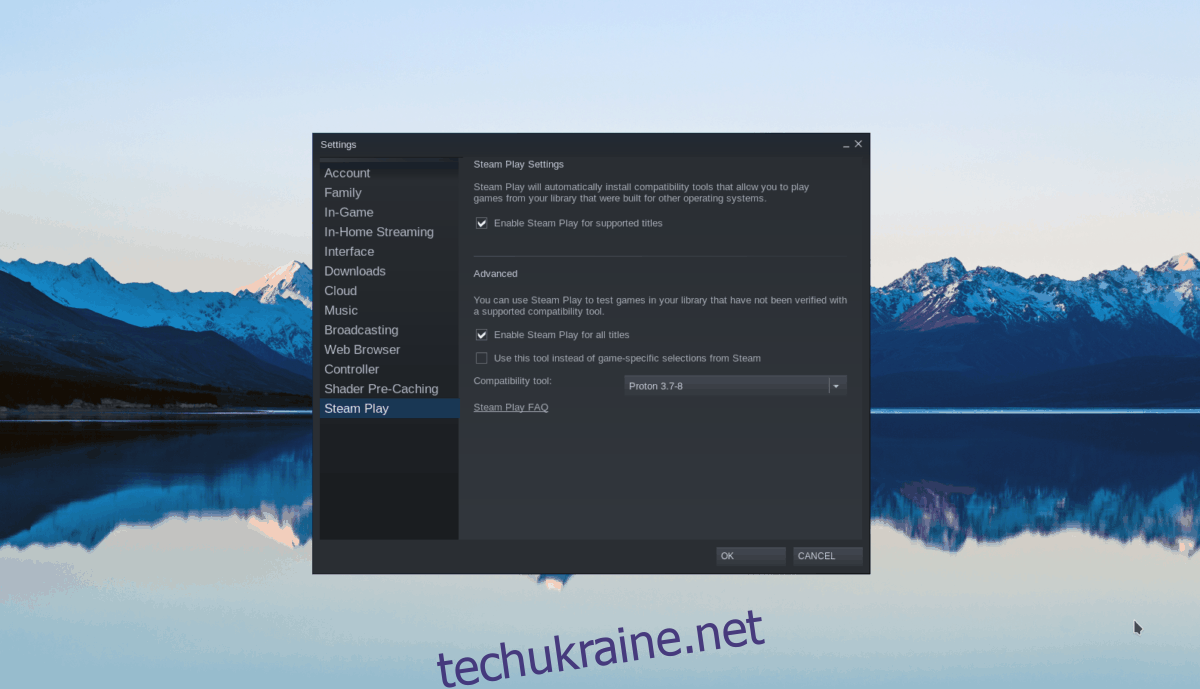
Усередині області налаштувань Steam знайдіть розділ «Steam Play» і клацніть його мишею, щоб отримати доступ до налаштувань конфігурації Steam Play. Звідти встановіть прапорець «Увімкнути Steam Play для підтримуваних ігор» і «Увімкнути Steam Play для всіх інших ігор».
Після завершення натисніть кнопку «ОК», щоб підтвердити свої налаштування.
Крок 2: Знайдіть кнопку «Магазин» і клацніть на ній мишею, щоб отримати доступ до магазину Steam. Перебуваючи в магазині Steam, знайдіть кнопку пошуку та натисніть на неї мишею, щоб почати пошук.
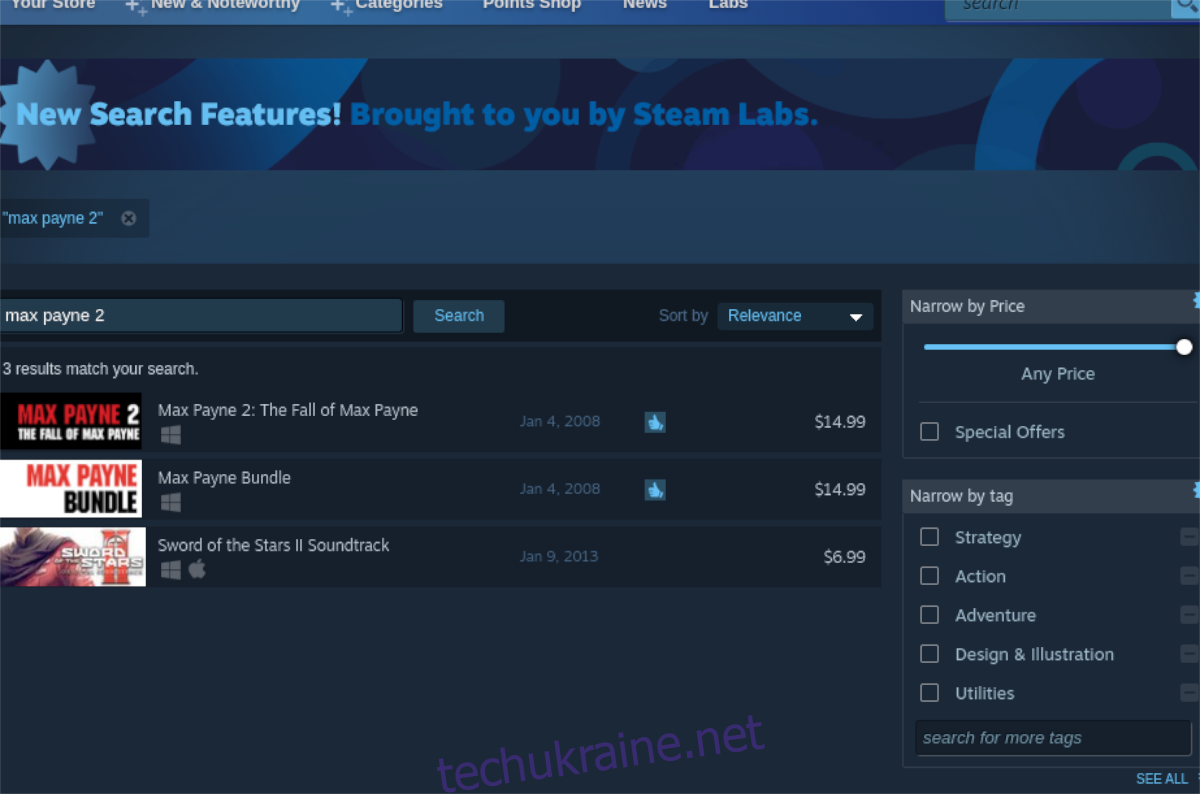
Введіть «Mirror’s Edge» у пошуковий запит і натисніть клавішу Enter, щоб переглянути результати. Потім перегляньте результати та виберіть «Mirror’s Edge», щоб отримати доступ до сторінки магазину гри в Steam.
Крок 3: На сторінці магазину Mirror’s Edge Steam знайдіть зелену кнопку «Додати в кошик» і натисніть її, щоб додати гру до кошика. Коли гра буде у вашому кошику, виберіть піктограму кошика та пройдіть процес покупки гри.
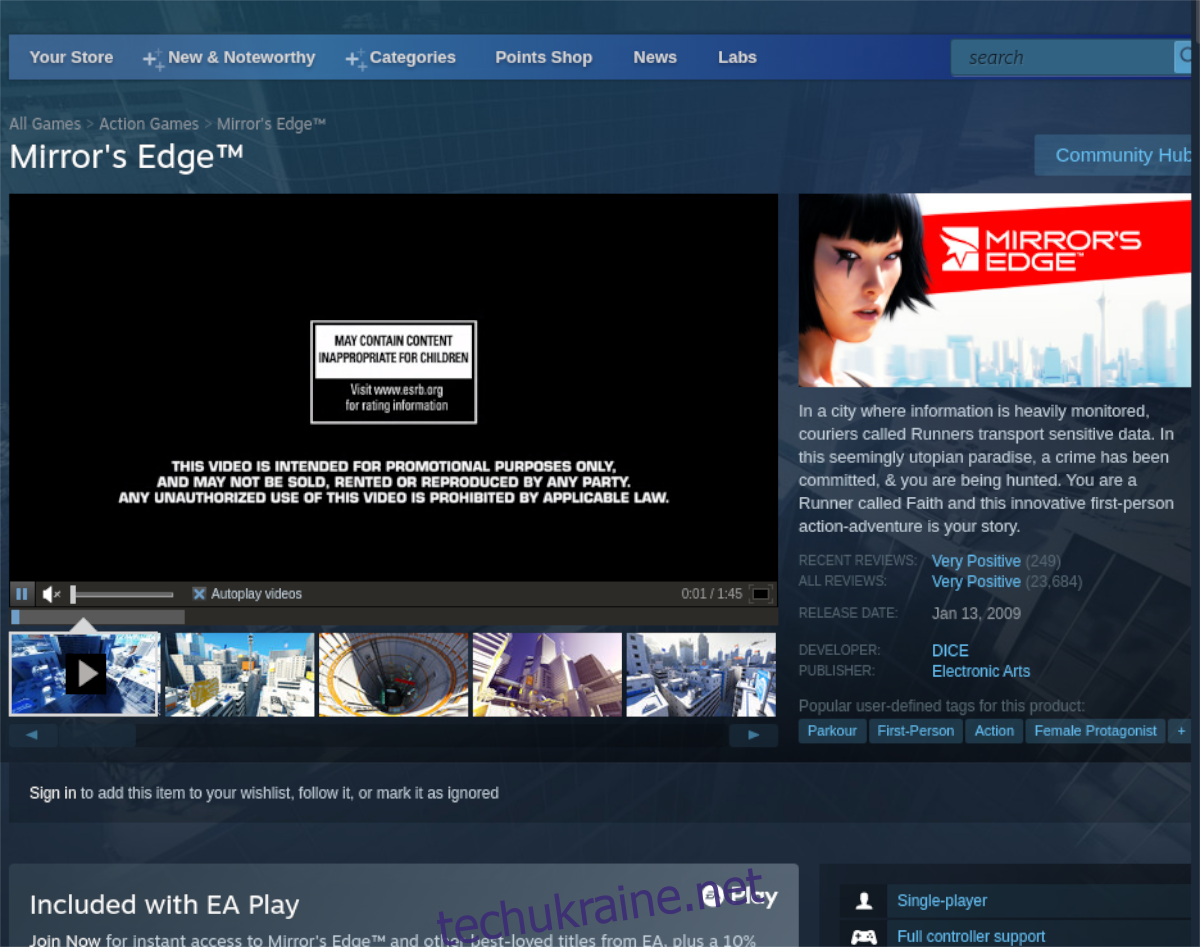
Крок 4: Знайдіть кнопку «Бібліотека» в Steam і виберіть її за допомогою миші. Потім знайдіть поле пошуку та натисніть на нього. Знайдіть «Mirror’s Edge». Коли ви знайдете його в результатах, виберіть його, щоб отримати доступ до сторінки бібліотеки гри Steam.
Крок 5: На сторінці бібліотеки Steam Mirror’s Edge знайдіть синю кнопку «УСТАНОВИТИ» та натисніть на неї мишею. Після цього клацніть правою кнопкою миші кнопку «Властивості», щоб відкрити налаштування гри для Mirror’s Edge.
Знайдіть розділ «Сумісність» у вікні властивостей і встановіть для нього значення «Proton 5.0-10». Це версія Proton, яка вам знадобиться для коректної роботи гри.

Крок 6: Натисніть зелену кнопку «PLAY», щоб запустити Mirror’s Edge на вашому ПК з Linux.

